在致力于开源事业的同时,Github也使用一些非常优秀的开源项目的来打造自己的平台与服务,本文总结了Github所用到各种开源项目,它们分别扮演着不同的角色。 1.Linguist Linguist直译是语言学家的意思,采用Ruby开发。
使用它可以自动分辨项目所使用的开发语言。
Github使用该开源项目主要是用来探测代码所用语言,突出显示代码、忽略二进制文件、防止文件生成存在差异以及生成语言分解图等。 托管地址: https://github.com/github/linguist 2.pjax pjax是对ajax + pushState的封装,让你可以很方便的使用pushState技术。同时支持缓存和本地存储,再次访问的时候可以直接读取本地数据。展现方式支持动画技术,可以使用系统自带的动画方式,也可以自定义动画展现方式。
官网: http://pjax.heroku.com/ 托管地址: https://github.com/defunkt/jquery-pjax 3.Elasticsearch Elasticsearch是一个实时的、分布式的RESTful搜索引擎,基于Apache Lucene开发。具备高可靠性,支持非常多的企业级搜索用例。它对外提供一系列基于Java和HTTP的API,用于索引、检索、修改大多数配置。
官网: http://www.elasticsearch.org/ 托管地址: https://github.com/elasticsearch/elasticsearch 4.Ruby on Rails Rails是一个使用Ruby语言写的开源Web应用框架,它是严格按照MVC结构开发的。它努力使自身保持简单,来使实际的应用开发代码更少,使用最少的配置。 官网: http://rubyonrails.org/ 托管地址: https://github.com/rails/rails 5.redis Redis是一个开源、支持网络、基于内存、键值对存储的数据库。
基于C语言开发,与其他很多键值对数据库的不同之处在于, Redis不仅支持简单的字符串键值对,它还提供了一系列数据结构类型值,比如列表、哈希、集合和有序集, 并在这些数据结构类型上定义了一套强大的API。 官网: http://redis.io/ 托管地址: https://github.com/antirez/redis 6.sprockets sprockets是一个Ruby库,用于编译和服务Web资产。它可以用来检查JavaScript和CSS等文件之间的依赖关系,它还拥有一个强大的预处理器管道,允许开发者在CoffeeScript、Sass、SCSS和LESS等语言里编写资产。
托管地址: https://github.com/sstephenson/sprockets 7.libgit2 libgit2是一个可移植、纯C语言实现的Git核心开发包,作为一款带有稳固API的可重入链接库,libgit2允许你使用任何语言来编写Git应用。此外,libgit2可以应用在各个平台上,包括Unix、Linux、MacOS X、Windows等。 官网: http://libgit2.github.com/ 托管地址: https://github.com/libgit2/libgit2 8.Rugged Rugged是一个C语言实现的库,主要用来支持在Ruby中访问libgit2开发包。 托管地址: https://github.com/libgit2/rugged 9.bcrypt-ruby bcrypt-ruby是一个用于OpenBSD bcrypt()密码哈希算法的Ruby绑定,开发者可以使用它把用户密码变成哈希数,安全地存储用户密码,预防黑客攻击。
官网: http://bcrypt-ruby.rubyforge.org 托管地址: https://github.com/codahale/bcrypt-ruby 10.html-pipeline Github HTML处理过滤器和工具,是由几个HTML工具打包而成的。该模块还包含一个基于内容过滤来定义DOM的小型框架。 托管地址: https://github.com/jch/html-pipeline 11.gemoji gemoji里面主要包含emoji表情的图片和名称。 托管地址: https://github.com/github/gemoji 12.Jekyll Jekyll是一个静态站点生成器,它会根据网页源码生成静态文件。
它提供了模板、变量、插件等功能,所以实际上可以用来编写整个网站。 官网: http://jekyllrb.com/ 托管地址: https://github.com/jekyll/jekyll 13.Gollum Gollum是一个简单的基于Git的wiki系统,Github的wiki就是由它实现的。支持markdown编写。它同时带有一个本地的前端,你可以在浏览器里编写保存页面,系统会在后端自动提交。
因为它是一个Git repo,所以你也可以把它push到GitHub。 托管地址: https://github.com/gollum/gollum 14.Octokit Octokit是Github API客户端库集合,允许开发者使用自己擅长的编程语言来访问Github API。Octokit项目包含Ruby、Objective-C和.NET、GO客户端。
托管地址: https://github.com/octokit 15.Hubot Hubot是Github开源的运维机器人,它在Github员工的日常生活中扮演着非常重要的角色。它非常灵活,任何人都可以编写自己的脚本来扩展基本功能。脚本使用的语言是CoffeeScript,而Hubot运行在Node.js上。
官网: http://hubot.github.com/ 托管地址: https://github.com/github/hubot 16.D3.js D3.js是一个基于JavaScript数据展示库,用于操作基于数据的HTML文档。它能够帮助我们以HTML或SVG的形式快速可视化展示,进行交互处理,合并平稳过渡,在Web页面演示动画。它既可以作为一个可视化框架(如Protovis),也可以作为构建页面的框架(如jQuery)。 官网: http://d3js.org/ 托管地址: https://github.com/mbostock/d3 17.Plax Plax是一个jQuery插件,可以通过鼠标的悬浮或移动来触发视差滚动效果。
开发者可以使用它制作404、500以及About页面。 官网: [/url][url=http://cameronmcefee.com/plax/]http://cameronmcefee.com/plax/ 托管地址: [/url][url=https://github.com/cameronmcefee/plax]https://github.com/cameronmcefee/plax 18.Ace Ace是一个开源的、独立的、基于浏览器的代码编辑器,可以嵌入到任何Web页面或JavaScript应用程序中。Ace支持超过40种语言语法高亮,并能够处理代码多达400万行的大型文档。
Ace开发团队称,Ace在性能和功能上可以媲美本地代码编辑器(如Sublime Text、TextMate和Vim等)。 官网: [/url][url=http://ace.c9.io/]http://ace.c9.io/ 托管地址: [/url][url=https://github.com/ajaxorg/ace]https://github.com/ajaxorg/ace 19.Zepto.js Zepto是为现代浏览器打造的轻量级JavaScript库,它与jQuery有着类似的API。如果你会jQuery,那么也就会使用Zepto了。 官网: http://zeptojs.com/ 托管地址: [/url][url=https://github.com/madrobby/zepto]https://github.com/madrobby/zepto 20.ZeroClipboard ZeroClipboard使用一个不可视化的Adobe Flash动画和一个JavaScript接口即可轻易把文本的拷贝到粘贴板的库。
官网: [/url][url=http://zeroclipboard.org/]http://zeroclipboard.org/ 托管地址: https://github.com/zeroclipboard/zeroclipboard 21.Charlock Holmes Charlock Holmes是一个字符编码检测库,主要用于检测字符和代码转换,以确保代码字符为UTF-8。 托管地址: https://github.com/brianmario/charlock_holmes 22.Puppet Puppet是一个自动管理引擎,可以适用于Linux、Unix以及Windows平台。所谓配置管理系统,就是管理机器里面诸如文件、用户、进程、软件包这些资源。
无论是管理1台,还是上万台机器Puppet都能轻松搞定。 官网: http://www.puppetlabs.com/puppet/introduction/ 托管地。
新手该如何使用 GitHub?
即使作为编程新手,刚刚接触GitHub,也建议你从最简单的项目入手,而不是单纯研究大量理论。这个3000+ starts的优(宅)秀(男)项目:komeiji-satori/Dress就非常适合初学者Pick。
步骤如下:第一步:打开官网:https://github.com注册一个帐户。
第二步:创建仓库填写仓库的名字和描述。创建好了之后,点击“Branch master”,创建分支——在文本框中输入分支名称和描述,然后点击蓝色部分确认。第三步:点击创建一个新文件输入想要提交的代码以及下方的文件名和描述后,点击最下方的Commit new file即可。第四步:修改&保存修改在github上,提交&保存修改的操作是commits。
每一次的commit都会被记录,可以被其他用户查看。点击铅笔图案即可修改,修改后点击Commit changes即可。第五步:提交Pull request点击New pull request,选择你所做的分支,编辑你想修改的内容,经过与原来内容的对比,确认后提交请求。
然后@特定的人或者团队,请求他们review,并反馈给你(还可以请求把你的代码加入他们的分支)。第六步:合并修改历史点击绿色按钮,将自述编辑合并到Branch master。合并成功后可以删除该分支。
如何在GitHub上面建立自己的个人主页
第一步:打开github官网:github.com 第二步:点击sign up for github注册自己的geithub账号并登录第三步:点击start a project,开始创建工程文件 第四步:输入自己的Repository name,格式为“github.com”或者“**github.io”,其中就是自己起个名字。
怎么注册github
1:注册一个GitHub账户百度搜索GitHub或者直接点击https://github.com/进入官网进入之后我们开始注册,这里需要填写昵称(用户名)注册邮箱和密码,这里需要注意以下几点昵称一栏:每次在你输入昵称之后,都会检查是否已经被注册了。如果被注册了,那么会提示Username is already taken.此时你需要另换一个昵称进行注册,昵称只能出现字母、数字、短横线,不能使用下划线。
并且开头也不能使用短横线(-).也不能使用中文昵称。
邮箱一栏:要填写合法邮箱,并且是未在GitHub注册过的邮箱,否则会弹出错误提示密码一栏:注意密码至少是7个字符。这些填写正确之后,此时点击最下方的绿色大按钮就开始注册了。点击验证验证完毕,点击Create an account2:选择账户类型这时会弹出一个界面,让你选择你的私人计划(personal plan),即选择免费用户还是付费用户,付费用户可以拥有私人代码仓库(repos),即别人不能查看你的代码,免费用户的仓库是公开的,任何人都能查看。这里我们选择免费用户就可以了。
如果你想成为付费用户,那么点击上面的choose按钮,最后我们点击下面的Continue继续就可以了.3:完成问卷GitHub为了分析用户设置几道问卷,可以如实回答也可以随便填写。4:验证邮箱如下图所示已经注册完成,点击Read the guid阅读文档,都是英文看不懂,点击start a project,开始一个项目。紧接着会出现下面这张图,意思是需要验证邮箱,登录你注册时填写的邮箱,进行验证进入邮箱找到GitHub发送的验证邮件,点击任意一个链接即可验证并跳回到注册完成后的页面,再重新点击start a project,开启第一个版本库。
5:建库填写你的库名称,然后点击绿色按钮create repository创建项目仓库创建成功二:安装Git点击https://git-scm.com/downloads下载Git选择需要下载的平台版本,现在我们只讲解Windows平台的。
github.com 拒绝了我们的连接请求——解决方法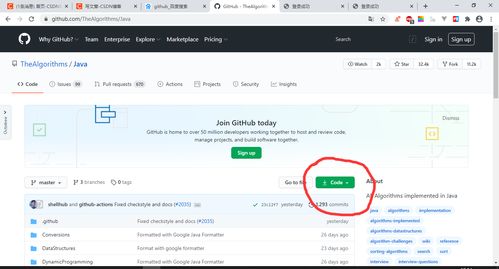
我的是win10系统。 我的失败尝试(提一下主要是可能我的是不可以,但是你们的可以也不一定): 第一次:如上错误提示重置网络,重启路由器,更改代理服务器什么什么的。
失败 第二次:在cmd中,ping github.com,得到IP并将其ip和域名添加到hosts文件(目录:C:\Windows\System32\drivers\etc)中,失败。 成功解决: 1.打开 Dns检测|Dns查询 - 站长工具 2.在检测输入栏中输入 GitHub 官网 3.把检测列表里某个IP(对应TTL值最小和最大的IP我尝试了都可以,其他有兴趣可以试试)输入到hosts里,并对应写上github官网域名 ps:要更改hosts文件需要管理员权限,所以打开该文件时需以管理员身份进行。具体操作(以记事本为例)——选中记事本——>右键——>点击“以管理员身份运行”,打开记事本——>在记事本左上角点击文件->打开,在搜索框输入C:\Windows\System32\drivers\etc,进入hosts所在目录——>点击右下方所有文件,打开hosts文件,然后进行修改,最后保存并退出即可。
标签:



